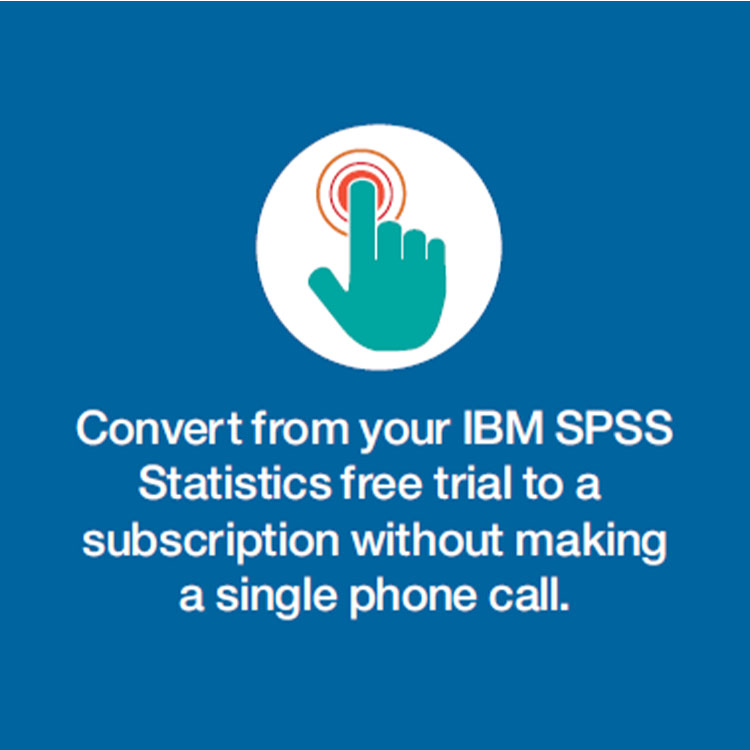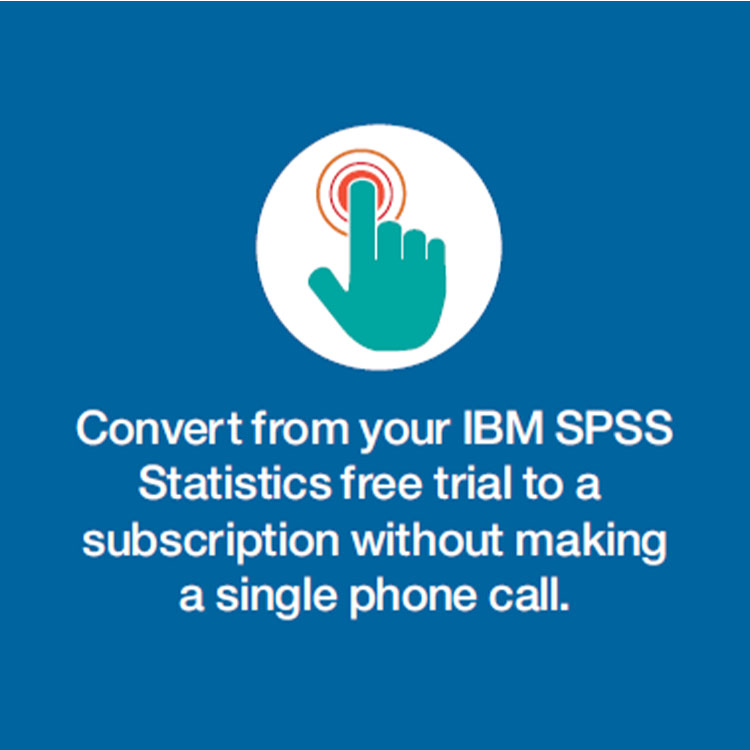使用期限*
许可形式单机和网络版
原产地美国
介质下载
适用平台windows
科学软件网销售软件达19年,有丰富的销售经验以及客户资源,提供的产品涵盖各个学科,包括经管,仿真,地球地理,生物化学,工程科学,排版及网络管理等。此外,我们还提供很多附加服务,如:现场培训、课程、解决方案、咨询服务等。
科学软件网是SPSS软件一级经销商,除了软件价格优惠外,还有丰富的教程资源。
SPSS Statistics 是**的统计分析软件。企业使用 IBM SPSS Statistics 来了解数据,分析趋势,预测和计划验证假设并获得准确的结论。
在导出到数据库向导的个面板中,选择要向其导出数据的数据源。
可以将数据导出到具有相应 ODBC 驱动程序的任何数据库源。(注:不支持将数据导出到 OLE DB 数据源。)
如果没有配置任何 ODBC 数据源,或者要添加新的数据源,请单击添加 ODBC 数据源。
在 Linux 操作系统中,该按钮不可用。在 odbc.ini 中 ODBC 数据源,并且 ODBCINI 环境变量必须设定为该文件的位置。有关更多信息,请参阅数据库驱动程序文档。
用分布式分析模式时(IBM® SPSS® Statistics Server 提供),该按钮不可用。要用分布式分析模式添加数据源,请咨询系统管理员。
ODBC 数据源包含两部分重要的信息:将用于访问数据的驱动程序以及要访问的数据库的位置。要数据源,必须装有适当的驱动程序。针对不同数据库格式的驱动程序包括在安装介质上。
有些数据源可能要求登录 ID 和密码才能进行到下一步。
选择了数据源后,需要指明导出数据所采用的方式。
以下选择可供将数据导出到数据库:
替换现有字段中的值。 将现有表中选定字段的值用活动数据集中选定变量的值替换。请参阅替换现有字段中的值主题以获取更多信息。
向现有表中添加新字段。 在现有表中创建新字段,这些字段将包含活动数据集中选定变量的值。请参阅添加新字段主题以获取更多信息。对于 Excel 文件,此选项不可用。
向现有表中追加新记录。 向现有表添加新记录(行),这些记录将包含活动数据集中的个案的值。请参阅追加新记录(个案)主题以获取更多信息。
丢弃现有表并创建同名的新表。 的表并创建同名的新表,新表中将包含活动数据集中的选定变量。原始表中包括字段属性定义(例如主键和数据类型)在内的所有信息都将丢失。请参阅创建新表或替换表主题以获取更多信息。
创建新表。 在数据库中创建新表,其中包含来自活动数据集中的选定变量的数据。名称可以是数据源允许作为表名的任何值。此名称不能与数据库中现有表或视图名称重复。请参阅创建新表或替换表主题以获取更多信息。

科学软件网代理SPSS软件已**10年,有丰富的项目经验。更有免费的培训资源提供。
企业使用 IBM SPSS Statistics 来了解数据,分析趋势,预测和计划验证假设并获得准确的结论。SPSS Modeler 是**的数据挖掘和预测性分析平台,支持从数据了解到部署的完整数据科学周期,具有一系列丰富的算法和功能,如文本分析、地理空间分析和优化。
如果您拥有对 IBM® Cognos® Business Intelligence 服务器的访问权,您可将 IBM Cognos Business Intelligence 数据包和列表报告读入 IBM SPSS® Statistics。
要读取 IBM Cognos Business Intelligence 数据:
从菜单中选择:
文件 > 导入数据 > Cognos Business Intelligence
IBM Cognos Business Intelligence 服务器连接的 URL。
数据包或报告的位置。
选择您想读取的数据字段或报告。
根据需要,您可以:
选择数据包的过滤器。
导入汇总数据而非原始数据。
参数值。
众数。 要读取的信息类型:数据或报告。可以读取的报告类型是列表报告。
连接。 Cognos Business Intelligence 服务器的 URL。单击编辑按钮定义用于导入数据或报告的新 Cognos 连接详细信息。请参阅Cognos 连接主题以获取更多信息。
位置。您想读取的软件包或报告的位置。单击编辑按钮以显示用于导入内容的可用源列表。请参阅Cognos 连接主题以获取更多信息。
内容。 对于数据,显示可用的数据包和过滤器。对于报告,显示可用的报告。
要导入的字段。 对于数据包,选择要包含的字段并将其移至此列表。
要导入的报告。 对于报告,选择要导入的列表报告。报告必须为列表报告。
要应用的过滤器。 对于数据包,选择您要应用的过滤器并将其移至此列表。
参数。如果启用此按钮,则会为选定的对象定义参数。在导入数据之前,您可以使用参数做出调整(例如,执行参数化计算)。如果已定义参数,但没有提供缺省值,按钮会显示警告三角形。
执行导入前汇总数据。 对于数据包,如果已在数据包中定义汇总,您可以导入汇总的数据而非原始数据。

科学软件网是SPSS软件一级经销商,除了软件价格优惠外,还有丰富的教程资源。
SPSS Statistics 是**的统计分析软件。企业使用 IBM SPSS Statistics 来了解数据,分析趋势,预测和计划验证假设并获得准确的结论。
使用“数据库向导”的个屏幕选择要读取的数据源类型。
ODBC 数据源(O)
如果没有配置任何 ODBC 数据源,或者要添加新的数据源,请单击添加 ODBC 数据源。
在 Linux 操作系统中,该按钮不可用。在 odbc.ini 中 ODBC 数据源,并且 ODBCINI 环境变量必须设定为该文件的位置。有关更多信息,请参阅数据库驱动程序文档。
用分布式分析模式时(IBM® SPSS® Statistics Server 提供),该按钮不可用。要用分布式分析模式添加数据源,请咨询系统管理员。
ODBC 数据源包含两部分重要的信息:将用于访问数据的驱动程序以及要访问的数据库的位置。要数据源,必须装有适当的驱动程序。针对不同数据库格式的驱动程序包括在安装介质上。

科学软件网提供SPSS软件的销售和培训服务已**10年有丰富的项目经验。
SPSS为企业提供人工智能转型核心动力,SPSS 是**的统计分析、数据挖掘、预测建模产品及解决方案。(2009年被 IBM 收购,即 IBM SPSS)。IBM SPSS软件平台提供统计分析、丰富的机器学习算法、文本分析、开源可扩展性、与大数据的集成以及无缝部署到应用程序中等功能。
使用“输入值提示”步骤来创建一个对话框,在每次有人运行查询时请求用户提供信息。如果要用不同的条件查询相同的数据源,则该功能将很有用。
要建立提示,请输入提示字符串和缺省值。每次用户运行查询时,该提示字符串都会显示。该字符串应要输入的信息类型。如果用户不从列表中进行选择,那么该字符串应给出有关如何设置输入格式的提示。示例如下:输入季度(Q1、Q2、Q3...)。
允许用户从列表中选择值。 如果选中该复选框,您可以限制用户选择您放在此处的值。确保使用回车分隔值。
数据类型。 在此处选择数据类型(数字、字符串或日期)。
日期和时间值必须以特定格式输入。
日期值必须使用一般格式 yyyy-mm-dd。
时间值必须使用一般格式 hh:mm:ss。
日期/时间值(时间戳记)必须使用一般格式 yyyy-mm-dd hh:mm:ss。
如果处于分布式模式中,并已连接到远程服务器(IBM® SPSS® Statistics Server 提供),那么可以先对数据进行汇总,然后再将其读入 IBM SPSS Statistics 中。
还可以在将数据读到 IBM SPSS Statistics 中之后再对其进行汇总,但对于大数据源来说,预行汇总可以节省时间。
要创建汇总数据,请选择一个或多个定义如何分组个案的分组变量。
选择一个或多个汇总变量。
为每个汇总变量选择一个汇总函数。
或者,创建包含每个分类组中的个案数的变量。
注:如果使用 IBM SPSS Statistics 随机抽样,汇总将不可用。
科学软件网不仅提供软件产品,更有多项附加服务免费提供,让您售后**!
http://turntech8843.b2b168.com